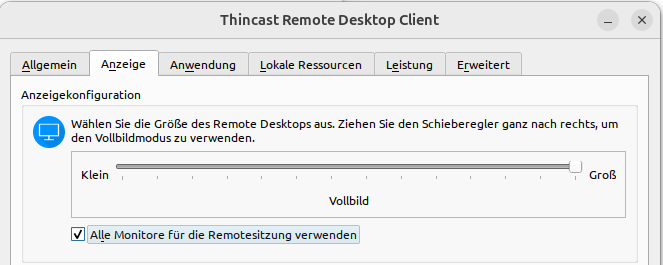RDP Client einrichten - Desktopzugriff (Linux)
Für den Zugriff auf Remotedesktopverbindungen unter Linux empfehlen wir statt dem Remmina Client den "Thincast Remote Desktop Client". Sie können den Client direkt über den Ubuntu Appstore installieren.
Dieser Client hat den Vorteil ähnlich zum Windows RDP Client auszusehen, unter unterstützt auch mehrere Bildschirme.
Schritt 1: Remotedesktop Client installieren und starten
Installieren Sie "Thincast" über den Ubuntu Appstore ("Anwendungszentrum") und starten Sie danach das Programm.
Schritt 2: Remotedesktop Client konfigurieren
Nun konfigurieren Sie den Client manuell in dem Sie folgende Optionen setzen:
(1) Klicken Sie auf "Erweitert"
(2) Klicken Sie bei Serverauthentifizierung auf "Verbinden und keine Warnung anzeigen"
(3) Klicken Sie bei "Verbindung von überall" auf "Einstellungen"
(4) Setzen Sie den Punkt "Folgende RD Gatewayserver verwenden" und geben Sie bei Servername den Gateway Server an. Diesen finden Sie in Ihrer Dokumentation.
(5) Setzen Sie das Häckchen bei "Benutze Zugangsdaten auch für den RDP Server"
Klicken Sie nun auf OK
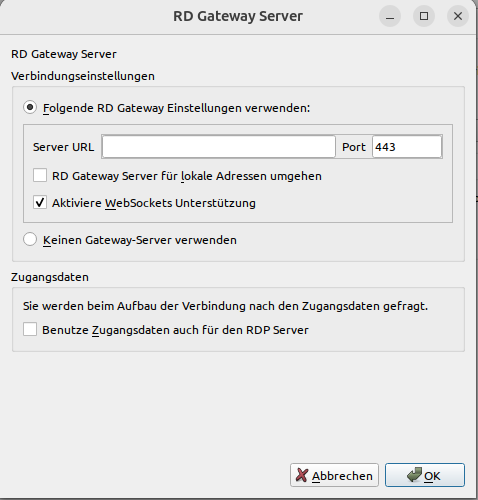
Schritt 3: Remotedesktopverbindung starten
Nun ist es an der Zeit sich mit dem Server zu verbinden.
(1) Geben Sie bei "Computer" den Namen des Zielservers ein. Diesen finden Sie in der Dokumentation("Servername").
Geben Sie bei Benutzername Ihren Terminalserverbenutzernamen ein, Details entnehmen Sie bitte ebenfalls Ihrer Dokumentation.
(2) Setzen Sie das Häckchen bei "Speichern der Anmeldeinformationen zulassen"
(3) Klicken Sie auf "Speichern"
(4) Klicken Sie auf "Verbinden"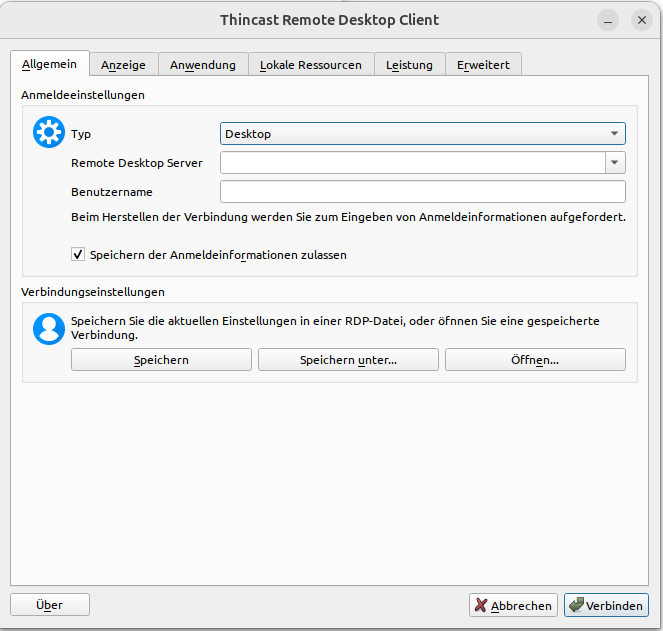
Multimonitor Setup
Der Standard Linux RDP Client Remmina zeigt bei der Verwendung von Multimonitor einfach nur ein großes RDP Fenster über alle Bildschirme hinweg. Dies ist unpraktisch.
Mit dem alternativen RDP Client "Thincast" werden auch unter Linux mehrere Monitore in der RDP Sitzung, exakt wie unter Windows, dargestellt, ein zB maximieren eines Fenster auf einen der Monitore ist damit möglich.
Dazu aktivieren Sie unter "Anzeige" die Option "Alle Monitore für die Remotesitzung verwenden".